php小編草莓分享一款實用的Excel技巧:如何讓excel一鍵小寫字母變大寫。在處理文字資料時,有時候需要將小寫字母轉換為大寫,這時候可以透過Excel公式或快速鍵來實現,讓資料處理更有效率又快速。透過簡單的操作,可以讓Excel快速完成文字轉換的工作,提升工作效率。接下來讓我們一起來了解具體的操作步驟吧!
1、在電腦中開啟要編輯的excel表格,如圖所示,如何將這些小寫字母變成大寫呢? ,如下圖所示。
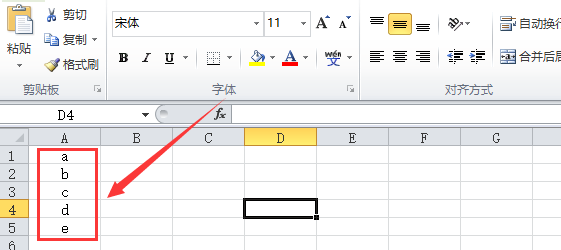
2、那麼就會用到UPPER函數,在對應的單元格中輸入如圖所示的公式,然後點擊回車鍵就ok啦,如下圖所示。
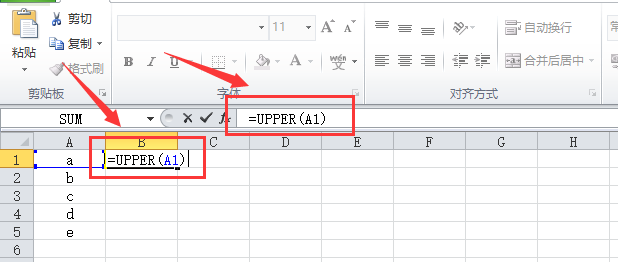
3、接下來把滑鼠放在得出結果的儲存格,在儲存格的右下角會出現一個黑色的“小十字”,點擊往下拖動就可以啦,如下圖。
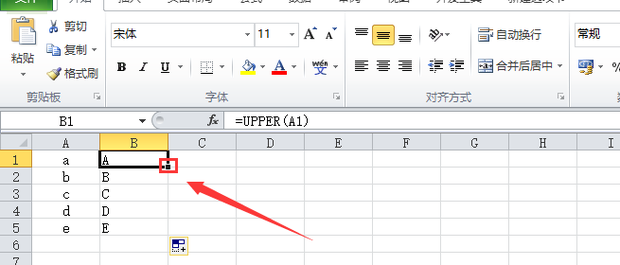
4、這就是最終的效果啦,如下圖。
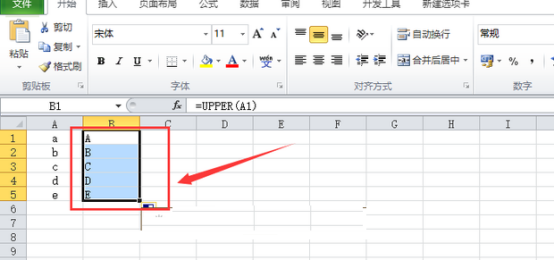
透過簡單的幾步,小寫字母已經全部變成大寫字母了,這樣節省了很多來回切換大寫鍵的時間,減少了無用的重複勞動,同樣避免了忘記切換導致的大小寫錯誤問題。在辦公室軟體的使用中,大量處理也是提高效率的方法之一,在實際操作中累積操作技巧,可以為工作帶來很大的便利。
以上是如何讓excel一鍵小寫字母變大寫的詳細內容。更多資訊請關注PHP中文網其他相關文章!




